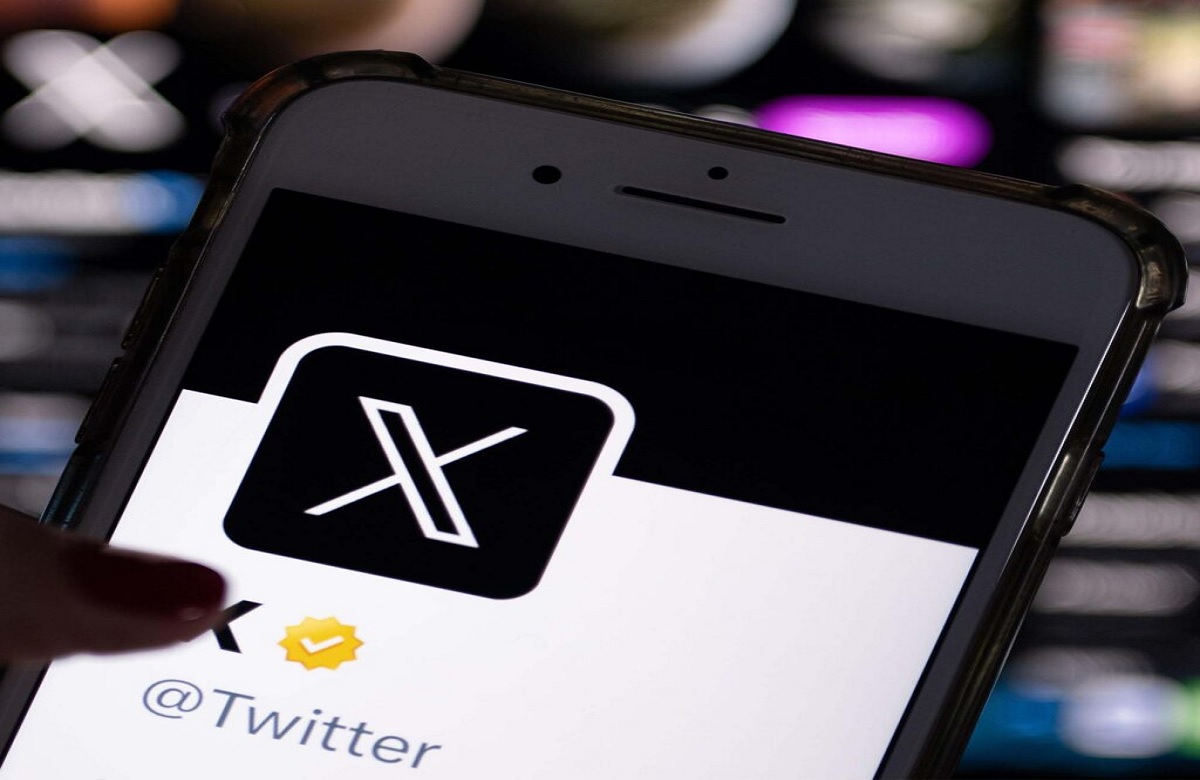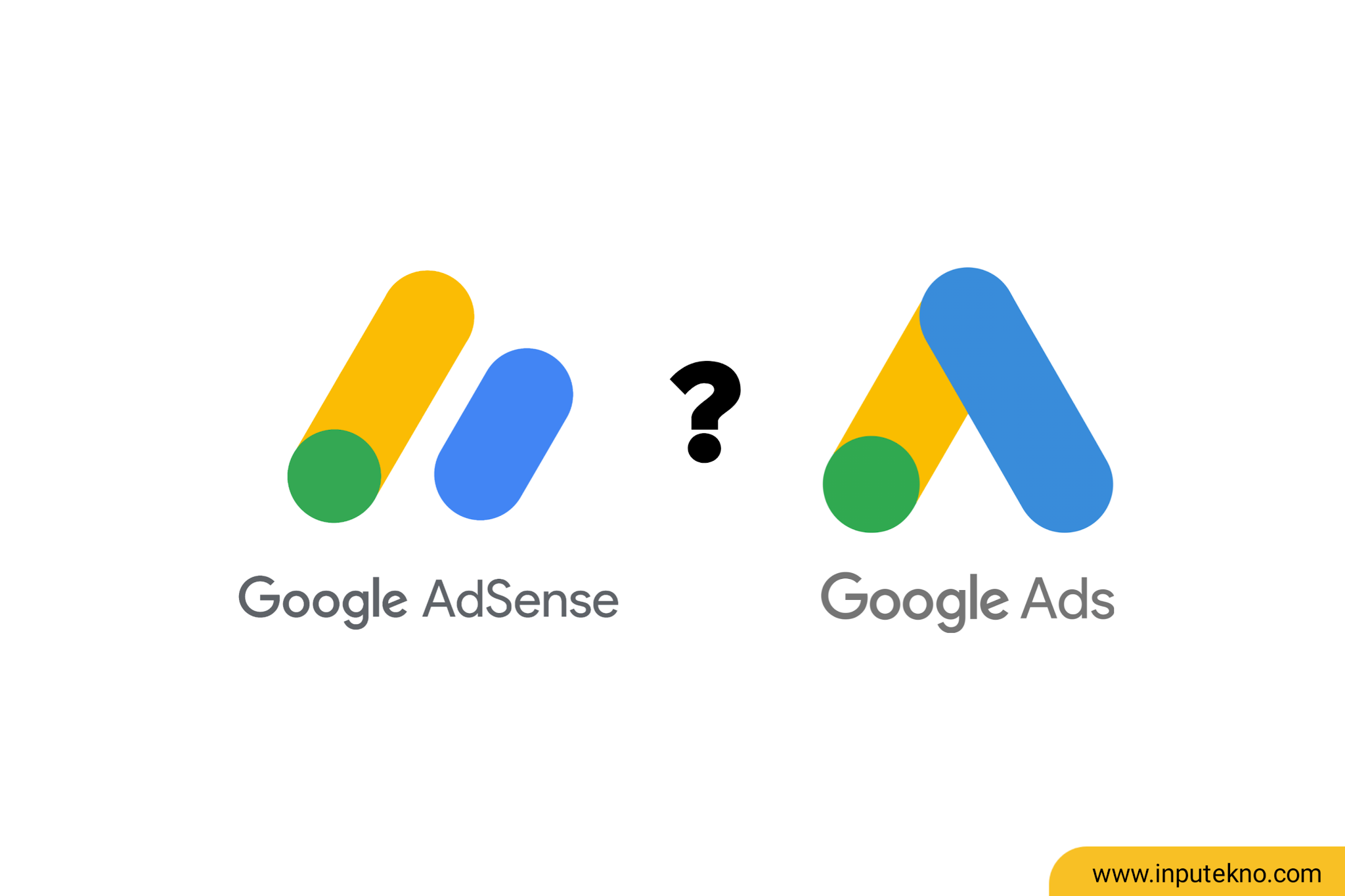Panduan Membuat Google Form dengan Mudah
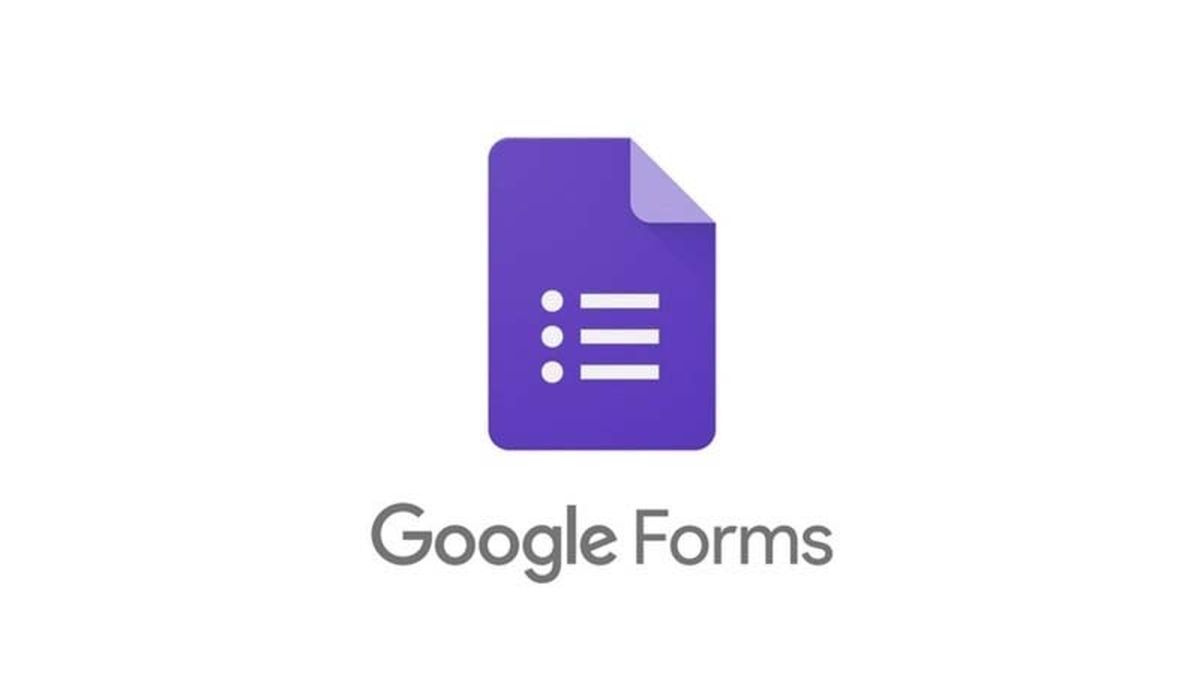
Membuat Google Form | Dalam era digital yang semakin berkembang, alat-alat online menjadi bagian tak terpisahkan dari kehidupan kita. Salah satu alat yang sangat populer dan bermanfaat adalah Google Form. Fitur ini telah menjadi solusi efisien untuk membuat kuesioner atau formulir online yang dapat diakses dengan mudah.
Baik untuk keperluan personal, organisasi, bisnis, atau perusahaan, Google Form menyediakan platform gratis yang dapat mempermudah pengumpulan informasi. Artikel ini akan memberikan panduan lengkap mengenai cara membuat, mengisi, dan membagikan Google Form.
Pengenalan Google Form
Google Form adalah bagian dari ekosistem layanan Google yang memungkinkan pengguna membuat formulir online dengan mudah. Fitur ini terintegrasi dengan Google Drive, memungkinkan formulir yang dibuat tersimpan secara otomatis dan dapat diakses dari berbagai perangkat. Google Form banyak dimanfaatkan untuk:
Survei dan Penelitian:
- Membuat kuesioner untuk keperluan survei atau penelitian.
- Mengumpulkan data dari responden secara efisien.
Pengumpulan Data:
- Membuat formulir untuk mengumpulkan data dari orang-orang secara terstruktur.
- Ideal untuk keperluan pengumpulan informasi dalam suatu organisasi atau proyek.
Pendaftaran dan Pemilihan:
- Menggunakan formulir sebagai sarana pendaftaran acara atau kegiatan.
- Menyelenggarakan pemilihan dengan formulir online.
Cara Membuat Google Form:
- Buka Google Mail dan Klik Ikon Google Apps: Mulailah dengan membuka halaman Gmail dan klik ikon Google Apps yang terletak di pojok kanan atas. Alternatifnya, akses Google Form melalui menu yang sama pada Google Drive.
- Pilih Google Form: Dari berbagai opsi fitur Google, cari dan pilih ikon Google Form untuk memulai pembuatan formulir.
- Membuat Form Baru: Setelah memilih Google Form, Anda akan diarahkan ke halaman pembuatan formulir baru. Pilih opsi “blank/kosong” untuk membuat formulir dari awal.
- Tentukan Nama Dokumen dan Nama Form: Berikan nama dokumen form untuk kemudahan identifikasi di pojok kanan atas. Selanjutnya, beri judul dan deskripsi pada kolom pertama untuk memberikan informasi dasar tentang formulir yang akan dibuat.
- Membuat Pertanyaan: Di bawah judul dan deskripsi, Anda akan menemukan kolom pertanyaan. Mulailah membuat pertanyaan yang sesuai dengan tujuan formulir Anda.
- Menentukan Bentuk Jawaban: Setelah membuat pertanyaan, tentukan bentuk jawaban yang diinginkan. Pilihan termasuk jawaban singkat, jawaban panjang, pilihan ganda, atau kotak centang. Sesuaikan dengan kebutuhan formulir Anda.
- Menambah Pertanyaan: Untuk menambah pertanyaan, gunakan ikon (+) di samping kolom pertanyaan pertama. Jika pertanyaan Anda memerlukan pilihan ganda, tambahkan opsi dengan memilih tambahkan opsi.
- Menentukan Pertanyaan yang Wajib diisi: Aktifkan tombol “Wajib diisi/Required” pada setiap pertanyaan yang harus dijawab untuk memastikan bahwa responden tidak dapat melanjutkan tanpa menjawab pertanyaan tersebut.
- Melakukan Preview Form: Setelah semua pertanyaan dimasukkan, lakukan preview formulir dengan mengklik ikon ‘mata’ di pojok kanan atas. Selain itu, Anda dapat mengubah tema atau warna formulir menggunakan ikon palet cat.
Baca Juga: Solusi Praktis Agar Status WhatsApp Tidak Pecah
Membuat Google Form Lewat HP dan Tablet:
Membuat formulir Google tidak hanya dapat dilakukan di komputer, tetapi juga memungkinkan penggunaan perangkat seluler. Berikut adalah langkah-langkah untuk menyiapkan formulir atau kuesioner melalui gawai seperti HP atau tablet:
- Buka web browser di ponsel Android, iPhone, atau tablet.
- Kunjungi laman forms.google.com.
- Formulir baru akan terbuka secara otomatis.
- Edit dan sesuaikan formulir sesuai kebutuhan.
- Buat kuesioner dengan menambahkan pertanyaan.
- Pilih lokasi penyimpanan jawaban atau tanggapan responden.
Cara Membagikan Google Form:
Klik Tombol “Send” atau ‘Kirim’: Setelah formulir selesai, bagikan dengan mengklik tombol kirim di pojok kanan atas.
Bagikan Melalui Email: Pilih cara membagikan form, seperti melalui email. Masukkan alamat email penerima pada halaman pop-up.
Bagikan Melalui Link: Selain melalui email, Anda juga dapat membagikan formulir melalui link. Pilih ikon rantai di sebelah ikon surat (email). Salin dan bagikan link formulir kepada orang-orang yang diinginkan.
Dengan mengikuti langkah-langkah di atas, Anda dapat membuat formulir Google dengan cepat dan efisien. Formulir ini dapat diakses melalui berbagai perangkat, memudahkan pengisian dari berbagai sumber.
Manfaatkan fitur “Required” untuk memastikan semua pertanyaan yang penting dijawab oleh responden. Selain itu, Anda juga dapat melihat hasil secara real-time melalui laman respon.
Tips dan Trik Mengoptimalkan Penggunaan Google Form:
- Gunakan Pertanyaan Terstruktur: Rancang pertanyaan dengan baik untuk memudahkan pengisian oleh responden.
- Cek Kembali Formulir: Sebelum membagikan formulir, pastikan untuk memeriksa kembali semua pertanyaan dan pengaturan.
- Aktifkan Pemberitahuan Respon: Aktifkan pemberitahuan respon untuk mendapatkan notifikasi setiap kali ada pengisian formulir.
- Manfaatkan Fitur Pilihan Ganda: Jika memungkinkan, gunakan pertanyaan pilihan ganda untuk memudahkan analisis data.
- Pantau Respon secara Berkala: Selalu pantau respon secara berkala untuk melihat perkembangan dan merespons dengan cepat.
Kesimpulan
Google Form merupakan alat yang sangat berguna dalam mengoptimalkan pengumpulan informasi secara online. Dengan panduan ini, diharapkan pembaca dapat membuat, mengisi, dan membagikan formulir dengan lebih percaya diri dan efisien.
Manfaatkan fitur-fitur yang disediakan oleh Google Form, dan teruslah eksplorasi untuk memaksimalkan kegunaan alat ini sesuai dengan kebutuhan Anda. Semoga panduan ini membantu Anda dalam memanfaatkan Google Form dengan optimal.